联想怎么开启触摸板 联想笔记本触控板设置的打开方法
更新时间:2023-11-14 09:55:15作者:yang
联想怎么开启触摸板,随着科技的不断进步,触摸板已成为现代笔记本电脑上的重要输入设备之一,而对于拥有联想笔记本的用户来说,如何正确开启触摸板并进行相应的设置显得尤为重要。要开启联想笔记本的触摸板,我们可以通过简单的操作来实现。在笔记本电脑的键盘上按下Fn键和F6键,即可开启触摸板功能。我们还可以进入电脑的控制面板,找到鼠标设置选项,在其中进行进一步的触摸板设置,以满足个人的使用需求。通过以上方法,我们可以轻松开启和设置联想笔记本的触摸板,为日常的操作带来更多便利。
步骤如下:
1.在电脑桌面上,点击【此电脑】。
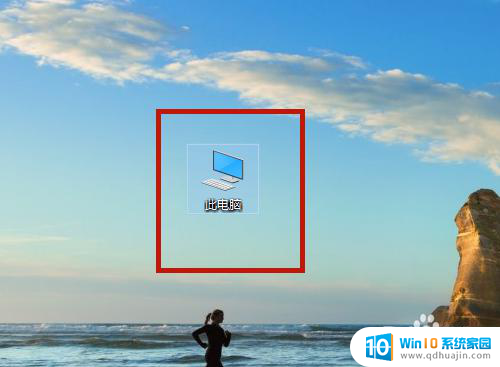
2.点击【打开设置】。
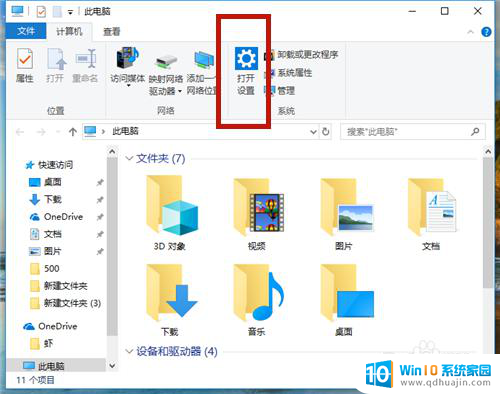
3.点击【设置(蓝牙、打印机、鼠标)】。

4.点击【触摸板】。
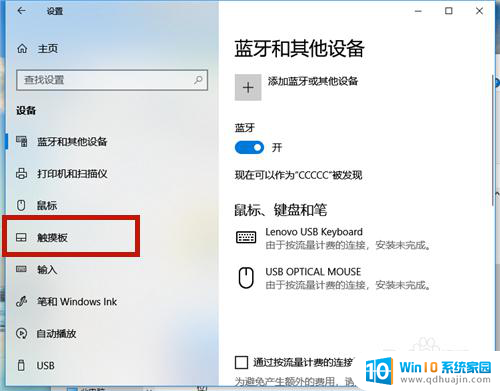
5.点击【其他设置】。
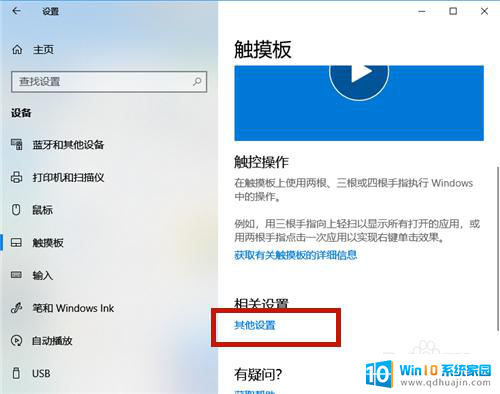
6.系统弹出【鼠标属性】设置框,点击【ELAN】项。
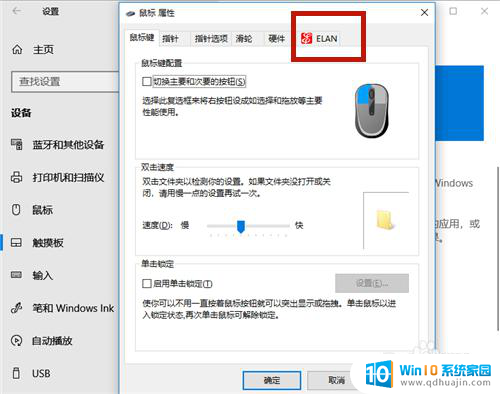
7.点击【启用设备】。
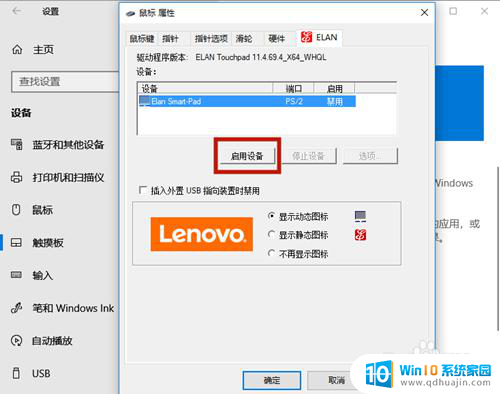
8.触摸板开启成功,最后点击【确定】即可。
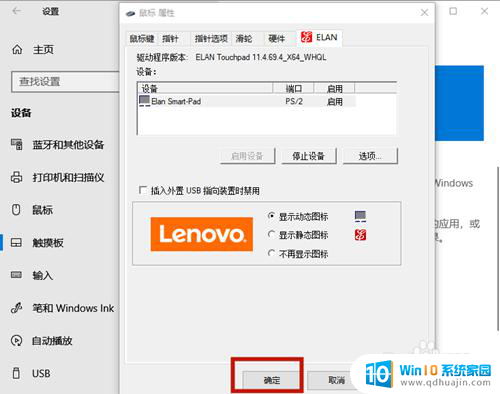
以上是关于如何开启联想触摸板的全部内容,如果您遇到了这种情况,您可以按照小编的步骤进行解决,这非常简单快捷,一步到位。
- 上一篇: 笔记本自带麦克风吗? 笔记本电脑有自带麦克风吗
- 下一篇: .bat什么文件 bat文件是什么格式
联想怎么开启触摸板 联想笔记本触控板设置的打开方法相关教程
热门推荐
电脑教程推荐
win10系统推荐
- 1 萝卜家园ghost win10 64位家庭版镜像下载v2023.04
- 2 技术员联盟ghost win10 32位旗舰安装版下载v2023.04
- 3 深度技术ghost win10 64位官方免激活版下载v2023.04
- 4 番茄花园ghost win10 32位稳定安全版本下载v2023.04
- 5 戴尔笔记本ghost win10 64位原版精简版下载v2023.04
- 6 深度极速ghost win10 64位永久激活正式版下载v2023.04
- 7 惠普笔记本ghost win10 64位稳定家庭版下载v2023.04
- 8 电脑公司ghost win10 32位稳定原版下载v2023.04
- 9 番茄花园ghost win10 64位官方正式版下载v2023.04
- 10 风林火山ghost win10 64位免费专业版下载v2023.04